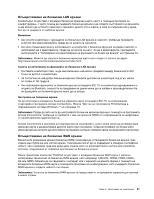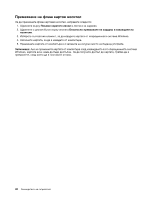Lenovo ThinkPad Edge E330 (Bulgarian) User Guide - Page 53
уверите, че типът на монитора е правилен. Ако е правилен
 |
View all Lenovo ThinkPad Edge E330 manuals
Add to My Manuals
Save this manual to your list of manuals |
Page 53 highlights
TrackPoint 1 2 3 F6 1 2 3 4 2 5 6 7 OK 8 PnP PnP 9 10 11 12 13 14 15 Глава 2 35

за тях е една и съща. Ако зададете по-висока разделителна способност за дисплея на компютъра,
ще можете да виждате само част от екрана в даден момент. Можете да виждате други части, като
движите изображението с TrackPoint посочващото устройство или друго посочващо устройство.
Можете да превключите изходния сигнал на дисплея на компютърния дисплей, външния монитор или
и двата, като промените настройките в прозореца за настройки на дисплея.
Свързване на външен монитор
За да свържете външен монитор, направете следното:
1. Свържете външния монитор със съединителя за монитор, след което свържете монитора към
електрически контакт.
2. Включете външния монитор.
3. Променете изходното местоположение на дисплея, като натиснете F6. Това ви дава възможност
да превключвате между показване на изходящия сигнал на външния монитор, на монитора на
компютъра или на двата монитора едновременно.
Забележка:
Ако компютърът не може да открие външния монитор, щракнете с десния бутон върху
работната площ, след това изберете
Разделителна способност на екрана
. Щракнете върху бутона
Откриване
.
Задаване на типа монитор
За да зададете типа на монитора, направете следното:
1. Свържете външния монитор със съединителя за монитор, след което свържете монитора към
електрически контакт.
2. Включете външния монитор.
3. Щракнете с десния бутон върху работната площ, след което щракнете върху
Разделителна
способност на екрана
.
Забележка:
Ако компютърът не може да открие външния монитор, щракнете върху бутона
Откриване
.
4. Щракнете върху иконата на желания монитор (иконата на
Монитор-2
е за външния монитор).
5. Задайте
Разделителна способност
.
6. Щракнете върху
Разширени настройки
.
7. Щракнете на етикета
Монитор
. Проверете прозореца с информация за монитора, за да се
уверите, че типът на монитора е правилен. Ако е правилен, щракнете върху
OK
, за да се затвори
прозорецът, в противен случай следвайте следните стъпки:
8. Ако се показват повече от два типа монитори, изберете
Общ PnP монитор
или
Общ не-PnP
монитор
.
9. Щракнете върху
Свойства
. Ако ви бъде напомнено за парола на администратор или
потвърждение, въведете паролата или осигурете потвърждението.
10. Щракнете върху раздела
Драйвер
.
11. Щракнете върху
Актуализиране на драйвера
.
12. Щракнете върху
Прегледай моя компютър за софтуер за драйвери
, а след това върху
Искам
да избера от списък с драйвери на устройства в моя компютър
.
13. Премахнете отметката от полето
Покажи съвместимия хардуер
.
14. Изберете
Производител
и
Модел
за монитора. Ако не можете да откриете монитора в списъка,
прекратете инсталирането на драйвера и използвайте драйвера, доставен с монитора.
15. След като обновите драйвера, щракнете върху
Затвори
.
Глава 2. Използване на компютъра
35